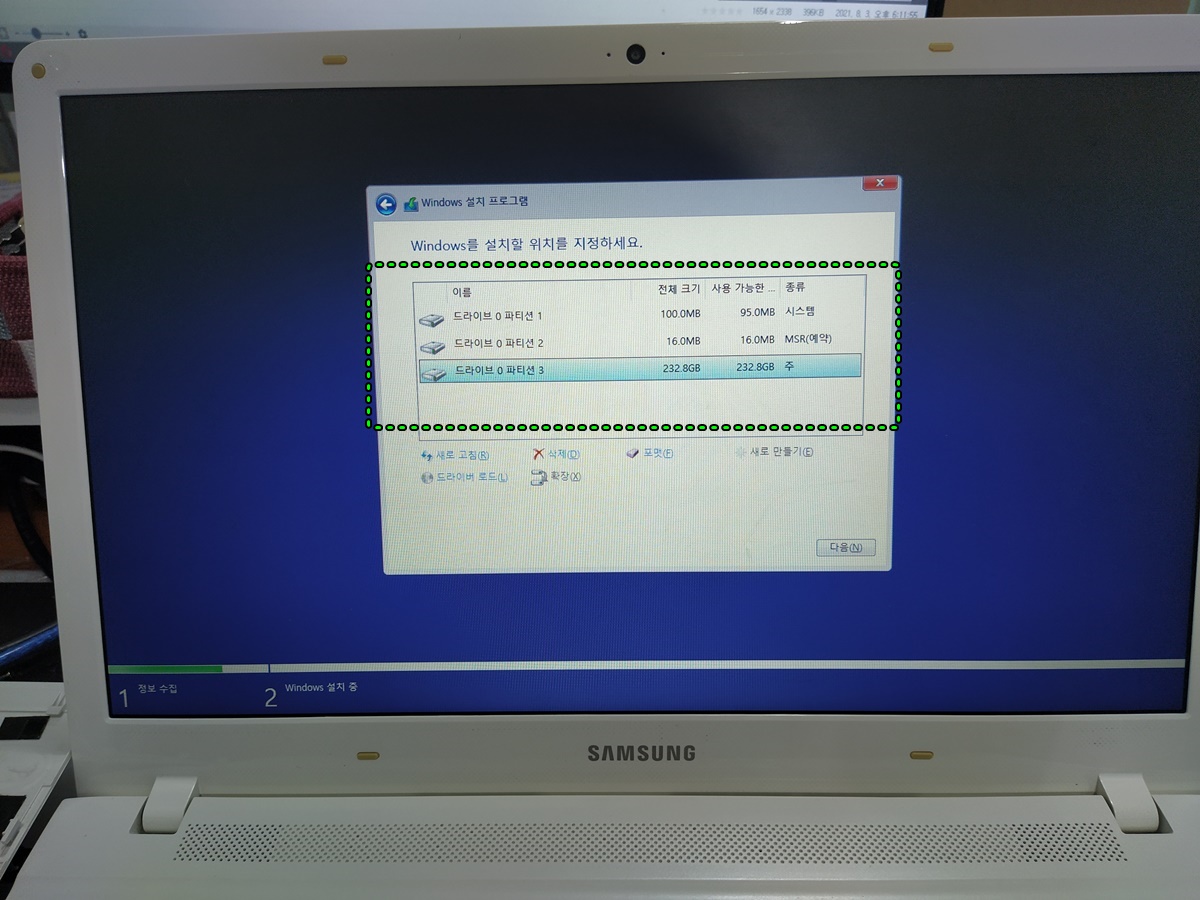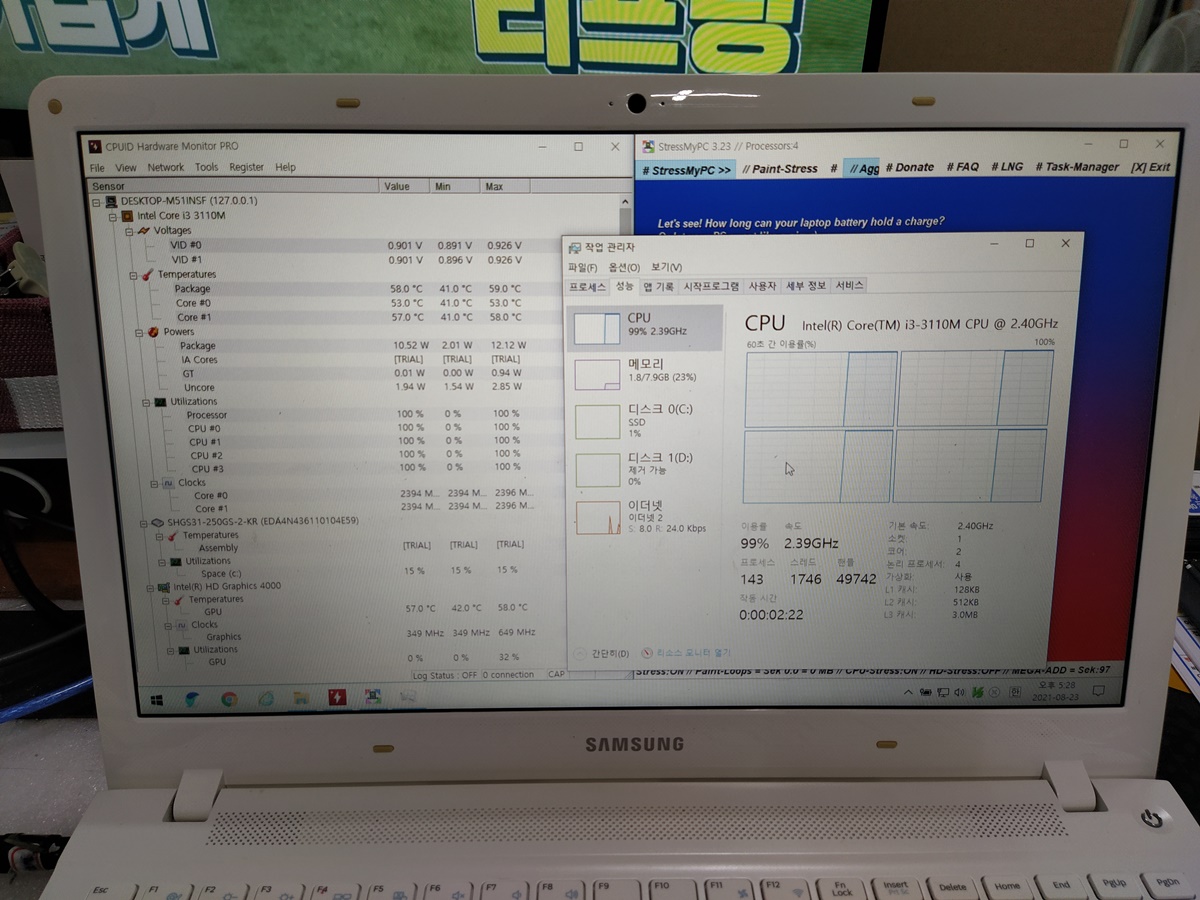동탄에 사는 지인에게 기증받은 컴퓨터 수리 중입니다. 부팅이 안 되는 증상으로 찾아주셨습니다. 처음 매장으로 입도됐을 때의 컴퓨터 상태입니다. 댁에서 직접 수리를 진행하셨던 건지 원래 이런 상태로 컴퓨터를 받아보신 건지는 알 수가 없지만, CPU 쿨러도 빠져있고 CPU 보조전원선도 빠지고 전면 USB 3.0 케이블도 빠져있었네요.
가만히 놔뒀을 때는 이렇게 케이블이 빠지거나 CPU 팬이 빠지는 일은 잘 없습니다. 전면 USB 3.0 케이블은 케이블의 탄력 때문에 작은 충격에 같이 빠지는 경우가 있을 수 있습니다.

일단은 CPU 쿨러랑 CPU 보조전원선을 연결해서 컴퓨터가 켜지는지 확인할 필요가 있어서 CPU 쿨러를 달고 켜봤습니다. 컴퓨터는 켜집니다. 다만, 하드디스크가 틱틱 소리가 나면서 제대로 돌아가질 않습니다.

아래의 영상처럼, 원래 장착된 하드디스크도 모터 동작이 안되고 제 하드디스크도 동일한 증상이 발생하고 있습니다. 파워 서플라이 불량 증상 중에 하나입니다.
파워서플라이는 이전에 누군가 열어본 거 같습니다. 파워서플라이 커버가 맞지 않게 잠긴 상태네요. 내부를 열어보니깐, 콘덴서가 터진 흔적이 보입니다. 콘덴서 안에 말려진 종이 같은 게 파워서플라이 내부에서 돌아다니고 있었습니다.

위의 컴퓨터를 재활용하기 위해서는 일단은 파워를 교체하고 SSD를 장착해야 일반적인 업무를 볼 수 있을 정도의 최소한의 컴퓨터가 됩니다. 일단은 파워서플라이만 교체하면 기존 윈도우가 동작할 수도 있는데요. 하드디스크가 15년 넘은 제품이라서 속도도 느리고 윈도 7이 설치된 상태라서 별로 권하고 싶지는 않은 작업입니다. 기존의 윈도우가 동작이 된다고 할지라도 느려서 현실적으로 쓰기가 어렵습니다. 그래서, 파워 교체 후에 SSD를 추가 장착하고 윈도우10(텐) 설치해서 사용하는 게 좋습니다.


처음에 컴퓨터를 조립할 때, 케이스의 서포트 볼트를 다 채우지 않고 조립한 상태라서, 메인보드를 분리해서 받침 나사(서포트 볼트)를 제대로 체결하고 중입니다.


메인보드를 케이스에 다시 조립하고 전면 케이블 선을 다시 정리하고 있습니다.


전면 케이블 선을 정리하다 보니, 아래와 같이 전면 USB 포트가 파손된 상태인 걸 발견했는데요. 전면 USB 기판을 잡아주던 플라스틱이 깨지면서 케이스 안으로 빠진 거 같습니다. 케이스 갈이 하면 좋지만, 또 수리비가 증액되는 게 문제라서 작은 전면 기판은 글루건으로 붙이는 방법으로 고정시켰습니다.



아래와 같이 날개가 있는 십자 와셔 나사로 작은 기판을 눌러서 잡아주고 있었는데 나사가 박히는 플라스틱이 쪼개진 상태입니다.


그래서 글루건으로 고정할 계획입니다. 처음처럼, 단단하게 고정하기는 어렵겠지만 일반적인 USB를 꽂고 뽑을 정도의 힘은 버텨주지 않을까 싶습니다. 안 들어가는데 억지로 힘으로 밀어 넣지만 않으면 됩니다.

밑에 위와 글루건을 쐈습니다.






'컴퓨터수리' 카테고리의 다른 글
| 케이스 LED랑 스위치 잘못 연결하면, (0) | 2022.07.21 |
|---|---|
| PCI\VEN_8086&DEV_463E, Thunderbolt(TM) Controller - 463E (0) | 2022.07.21 |
| 16ZD95P-GX5BK 노트북 윈도우 설치 및 외관 (0) | 2022.06.29 |
| 갑자기, V3에서 알려드립니다. 안내창? (0) | 2022.06.16 |
| SSD 불량으로 윈도우 부팅이 안되는 동탄컴퓨터수리 (0) | 2022.06.11 |